USB TOYOTA PROACE 2020 Instructieboekje (in Dutch)
[x] Cancel search | Manufacturer: TOYOTA, Model Year: 2020, Model line: PROACE, Model: TOYOTA PROACE 2020Pages: 430, PDF Size: 48.7 MB
Page 382 of 430
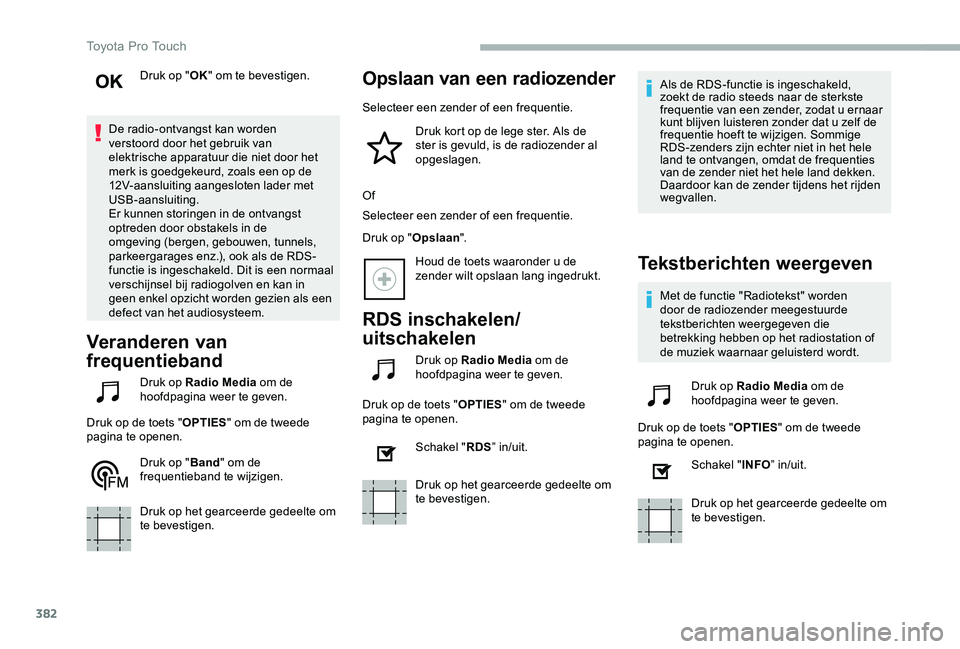
382
Druk op "OK" om te bevestigen.
De radio-ontvangst kan worden verstoord door het gebruik van elektrische apparatuur die niet door het merk is goedgekeurd, zoals een op de 12V-aansluiting aangesloten lader met USB-aansluiting.Er kunnen storingen in de ontvangst optreden door obstakels in de omgeving (bergen, gebouwen, tunnels, parkeergarages enz.), ook als de RDS-functie is ingeschakeld. Dit is een normaal verschijnsel bij radiogolven en kan in geen enkel opzicht worden gezien als een defect van het audiosysteem.
Veranderen van
frequentieband
Druk op Radio Media om de hoofdpagina weer te geven.
Druk op de toets "OPTIES" om de tweede pagina te openen.
Druk op "Band" om de frequentieband te wijzigen.
Druk op het gearceerde gedeelte om te bevestigen.
Opslaan van een radiozender
Selecteer een zender of een frequentie.
Druk kort op de lege ster. Als de ster is gevuld, is de radiozender al opgeslagen.
Of
Selecteer een zender of een frequentie.
Druk op "Opslaan".
Houd de toets waaronder u de zender wilt opslaan lang ingedrukt.
RDS inschakelen/
uitschakelen
Druk op Radio Media om de hoofdpagina weer te geven.
Druk op de toets "OPTIES" om de tweede pagina te openen.
Schakel "RDS” in/uit.
Druk op het gearceerde gedeelte om te bevestigen.
Als de RDS-functie is ingeschakeld, zoekt de radio steeds naar de sterkste frequentie van een zender, zodat u ernaar kunt blijven luisteren zonder dat u zelf de frequentie hoeft te wijzigen. Sommige RDS-zenders zijn echter niet in het hele land te ontvangen, omdat de frequenties van de zender niet het hele land dekken. Daardoor kan de zender tijdens het rijden wegvallen.
Tekstberichten weergeven
Met de functie "Radiotekst" worden door de radiozender meegestuurde tekstberichten weergegeven die betrekking hebben op het radiostation of de muziek waarnaar geluisterd wordt.
Druk op Radio Media om de hoofdpagina weer te geven.
Druk op de toets "OPTIES" om de tweede pagina te openen.
Schakel "INFO” in/uit.
Druk op het gearceerde gedeelte om te bevestigen.
Toyota Pro Touch
Page 384 of 430

384
Druk op Radio Media om de hoofdpagina weer te geven.
Druk op de toets "OPTIES" om de tweede pagina te openen.
Inschakelen / uitschakelen "FM-DAB".
Druk op het gearceerde gedeelte om te bevestigen.
Als "FM-DAB" is geactiveerd, kan er sprake zijn van een vertraging van enkele seconden als het systeem overschakelt op de analoge "FM"-radiozender en kan het geluidsvolume soms veranderen.Als de kwaliteit van het digitale signaal weer goed is, schakelt het systeem automatisch weer over op "DAB".
Media
USB-aansluiting
Steek de USB-stick in de USB-aansluiting of sluit het USB-apparaat via een kabel (niet meegeleverd) op de USB-aansluiting aan.
Gebruik geen USB-verdeelstekker, om beschadiging van het systeem te voorkomen.
AUX-aansluiting
Afhankelijk van de uitrusting.
Deze geluidsbron is uitsluitend beschikbaar als "Externe ingang" is aangevinkt in de audio-instellingen.
Sluit het externe apparaat (MP3 -speler enz.) met een audiokabel (niet meegeleverd) aan op de AUX-aansluiting.
Stel eerst het volume van het externe apparaat af (hoog geluidsniveau). Stel dan het geluidsvolume van de autoradio van de auto in.Het externe apparaat moet worden aangestuurd met de bedieningstoetsen van het apparaat.
Geluidsbron selecteren
Als de DAB-zender waarnaar u luistert niet beschikbaar is als FM-zender, of als "FM-DAB" niet is geactiveerd, wordt het geluid onderbroken als het digitale signaal te zwak wordt.
Het systeem maakt gebruik van afspeellijsten (in het tijdelijke geheugen). Het aanmaken van deze lijsten kan enkele seconden of soms enkele minuten duren nadat het apparaat voor de eerste keer is aangesloten.Het verminderen van het aantalniet-muziekbestanden en het aantal afspeellijsten zal het aanmaken van deze afspeellijsten versnellen.Elke keer dat het contact wordt afgezet of dat een USB-stick wordt aangesloten, worden de afspeellijsten bijgewerkt. De lijsten worden in het geheugen opgeslagen: als de lijsten niet zijn gewijzigd, is de laadtijd korter.
Druk op Radio Media om de hoofdpagina weer te geven.
Druk op de toets "BRONNEN".
Selecteer de geluidsbron.
Toyota Pro Touch
Page 385 of 430
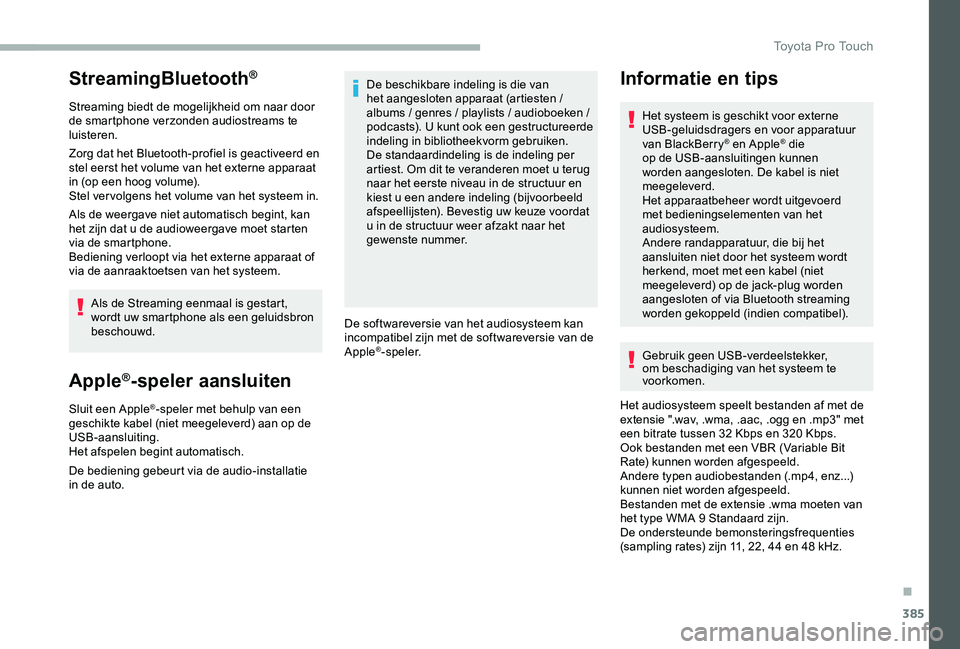
385
StreamingBluetooth®
Streaming biedt de mogelijkheid om naar door de smartphone verzonden audiostreams te luisteren.
Zorg dat het Bluetooth-profiel is geactiveerd en stel eerst het volume van het externe apparaat in (op een hoog volume).Stel ver volgens het volume van het systeem in.
Als de weergave niet automatisch begint, kan het zijn dat u de audioweergave moet starten via de smartphone.Bediening verloopt via het externe apparaat of via de aanraaktoetsen van het systeem.
Als de Streaming eenmaal is gestart, wordt uw smartphone als een geluidsbron beschouwd.
Apple®-speler aansluiten
Sluit een Apple®-speler met behulp van een geschikte kabel (niet meegeleverd) aan op de USB-aansluiting.Het afspelen begint automatisch.
De bediening gebeurt via de audio-installatie in de auto.
De beschikbare indeling is die van het aangesloten apparaat (artiesten / albums / genres / playlists / audioboeken / podcasts). U kunt ook een gestructureerde indeling in bibliotheekvorm gebruiken.De standaardindeling is de indeling per artiest. Om dit te veranderen moet u terug naar het eerste niveau in de structuur en kiest u een andere indeling (bijvoorbeeld afspeellijsten). Bevestig uw keuze voordat u in de structuur weer afzakt naar het gewenste nummer.
De softwareversie van het audiosysteem kan incompatibel zijn met de softwareversie van de Apple®-speler.Gebruik geen USB-verdeelstekker, om beschadiging van het systeem te voorkomen.
Het audiosysteem speelt bestanden af met de extensie ".wav, .wma, .aac, .ogg en .mp3" met een bitrate tussen 32 Kbps en 320 Kbps.Ook bestanden met een VBR (Variable Bit Rate) kunnen worden afgespeeld.Andere typen audiobestanden (.mp4, enz...) kunnen niet worden afgespeeld.Bestanden met de extensie .wma moeten van het type WMA 9 Standaard zijn.De ondersteunde bemonsteringsfrequenties (sampling rates) zijn 11, 22, 44 en 48 kHz.
Informatie en tips
Het systeem is geschikt voor externe USB-geluidsdragers en voor apparatuur van BlackBerry® en Apple® die op de USB-aansluitingen kunnen worden aangesloten. De kabel is niet meegeleverd.Het apparaatbeheer wordt uitgevoerd met bedieningselementen van het audiosysteem.Andere randapparatuur, die bij het aansluiten niet door het systeem wordt herkend, moet met een kabel (niet meegeleverd) op de jack-plug worden aangesloten of via Bluetooth streaming worden gekoppeld (indien compatibel).
.
Toyota Pro Touch
Page 386 of 430
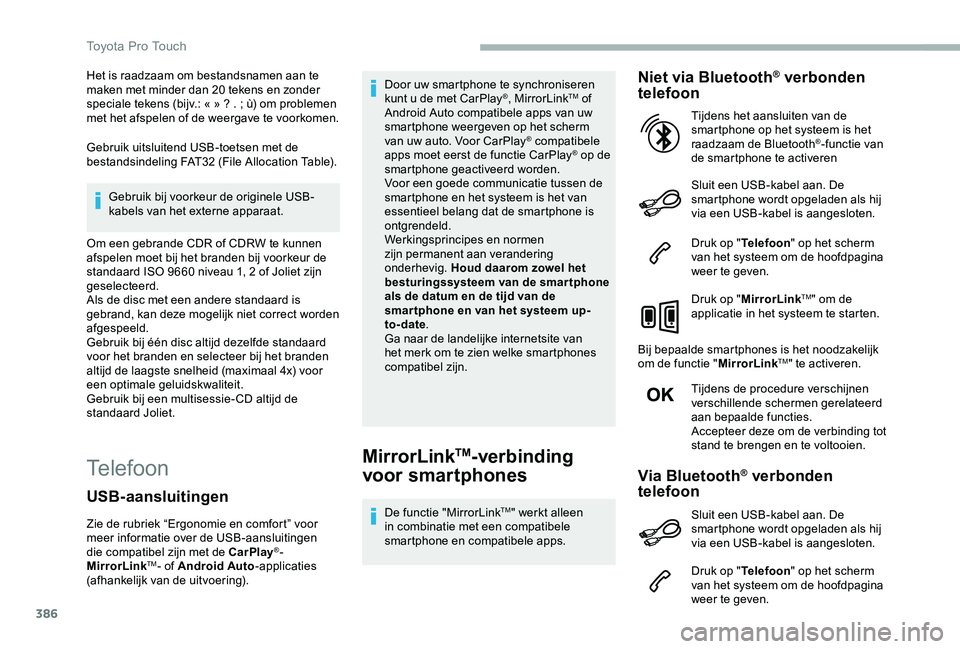
386
Het is raadzaam om bestandsnamen aan te maken met minder dan 20 tekens en zonder speciale tekens (bijv.: « » ? . ; ù) om problemen met het afspelen of de weergave te voorkomen.
Gebruik uitsluitend USB-toetsen met de bestandsindeling FAT32 (File Allocation Table).
Gebruik bij voorkeur de originele USB-kabels van het externe apparaat.
Om een gebrande CDR of CDRW te kunnen afspelen moet bij het branden bij voorkeur de standaard ISO 9660 niveau 1, 2 of Joliet zijn geselecteerd.Als de disc met een andere standaard is gebrand, kan deze mogelijk niet correct worden afgespeeld.Gebruik bij één disc altijd dezelfde standaard voor het branden en selecteer bij het branden altijd de laagste snelheid (maximaal 4x) voor een optimale geluidskwaliteit.Gebruik bij een multisessie- CD altijd de standaard Joliet.
TelefoonMirrorLinkTM-verbinding
voor smartphones
De functie "MirrorLinkTM" werkt alleen in combinatie met een compatibele smartphone en compatibele apps.
Niet via Bluetooth® verbonden telefoon
Sluit een USB-kabel aan. De smartphone wordt opgeladen als hij via een USB-kabel is aangesloten.
Druk op "Telefoon" op het scherm van het systeem om de hoofdpagina weer te geven.
Druk op "MirrorLinkTM" om de applicatie in het systeem te starten.
Bij bepaalde smartphones is het noodzakelijk om de functie "MirrorLinkTM" te activeren.
Tijdens de procedure verschijnen verschillende schermen gerelateerd aan bepaalde functies.Accepteer deze om de verbinding tot stand te brengen en te voltooien.
Tijdens het aansluiten van de smartphone op het systeem is het raadzaam de Bluetooth®-functie van de smartphone te activeren
Via Bluetooth® verbonden telefoon
Druk op "Telefoon" op het scherm van het systeem om de hoofdpagina weer te geven.
USB-aansluitingen
Zie de rubriek “Ergonomie en comfort” voor meer informatie over de USB-aansluitingen die compatibel zijn met de CarPlay®- MirrorLinkTM- of Android Auto-applicaties (afhankelijk van de uitvoering).
Door uw smartphone te synchroniseren kunt u de met CarPlay®, MirrorLinkTM of Android Auto compatibele apps van uw smartphone weergeven op het scherm van uw auto. Voor CarPlay® compatibele apps moet eerst de functie CarPlay® op de smartphone geactiveerd worden.Voor een goede communicatie tussen de smartphone en het systeem is het van essentieel belang dat de smartphone is ontgrendeld.Werkingsprincipes en normen zijn permanent aan verandering onderhevig. Houd daarom zowel het besturingssysteem van de smar tphone als de datum en de tijd van de smar tphone en van het systeem up-to-date.Ga naar de landelijke internetsite van het merk om te zien welke smartphones compatibel zijn.
Sluit een USB-kabel aan. De smartphone wordt opgeladen als hij via een USB-kabel is aangesloten.
Toyota Pro Touch
Page 387 of 430
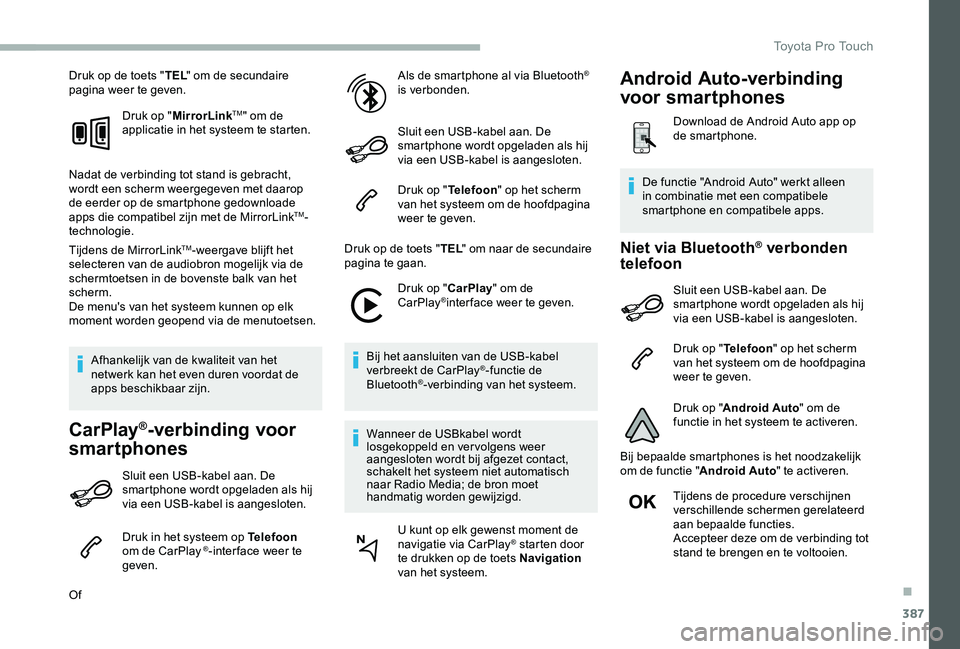
387
Druk op de toets "TEL" om de secundaire pagina weer te geven.
Druk op "MirrorLinkTM" om de applicatie in het systeem te starten.
Nadat de verbinding tot stand is gebracht, wordt een scherm weergegeven met daarop de eerder op de smartphone gedownloade apps die compatibel zijn met de MirrorLinkTM-technologie.
Tijdens de MirrorLinkTM-weergave blijft het selecteren van de audiobron mogelijk via de schermtoetsen in de bovenste balk van het scherm.De menu's van het systeem kunnen op elk moment worden geopend via de menutoetsen.
Afhankelijk van de kwaliteit van het netwerk kan het even duren voordat de apps beschikbaar zijn.
CarPlay®-verbinding voor
smartphones
Sluit een USB-kabel aan. De smartphone wordt opgeladen als hij via een USB-kabel is aangesloten.
Druk in het systeem op Telefoon om de CarPlay ®-inter face weer te geven.
Of
Als de smartphone al via Bluetooth® is verbonden.
Sluit een USB-kabel aan. De smartphone wordt opgeladen als hij via een USB-kabel is aangesloten.
Druk op "Telefoon" op het scherm van het systeem om de hoofdpagina weer te geven.
Druk op de toets "TEL" om naar de secundaire pagina te gaan.
Druk op "CarPlay" om de CarPlay®inter face weer te geven.
Bij het aansluiten van de USB-kabel verbreekt de CarPlay®-functie de Bluetooth®-verbinding van het systeem.
Wanneer de USBkabel wordt losgekoppeld en vervolgens weer aangesloten wordt bij afgezet contact, schakelt het systeem niet automatisch naar Radio Media; de bron moet handmatig worden gewijzigd.
U kunt op elk gewenst moment de navigatie via CarPlay® starten door te drukken op de toets Navigation van het systeem.
Niet via Bluetooth® verbonden telefoon
Sluit een USB-kabel aan. De smartphone wordt opgeladen als hij via een USB-kabel is aangesloten.
Druk op "Telefoon" op het scherm van het systeem om de hoofdpagina weer te geven.
Druk op "Android Auto" om de functie in het systeem te activeren.
Bij bepaalde smartphones is het noodzakelijk om de functie "Android Auto" te activeren.
Tijdens de procedure verschijnen verschillende schermen gerelateerd aan bepaalde functies.Accepteer deze om de verbinding tot stand te brengen en te voltooien.
De functie "Android Auto" werkt alleen in combinatie met een compatibele smartphone en compatibele apps.
Android Auto-verbinding
voor smartphones
Download de Android Auto app op de smartphone.
.
Toyota Pro Touch
Page 394 of 430
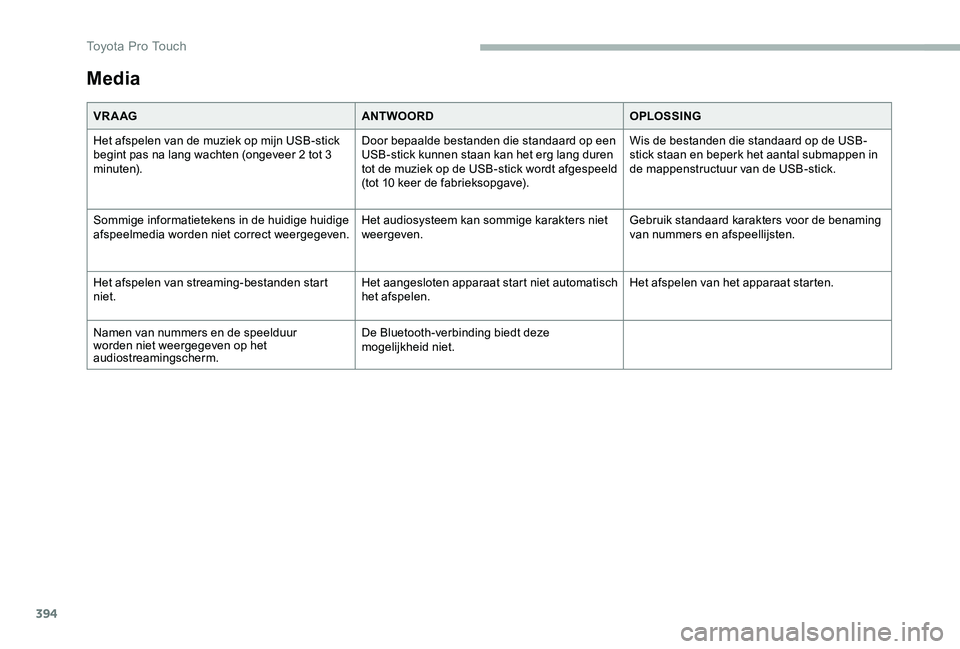
394
Media
VR A AGANTWOORDOPLOSSING
Het afspelen van de muziek op mijn USB-stick begint pas na lang wachten (ongeveer 2 tot 3 minuten).
Door bepaalde bestanden die standaard op een USB-stick kunnen staan kan het erg lang duren tot de muziek op de USB-stick wordt afgespeeld (tot 10 keer de fabrieksopgave).
Wis de bestanden die standaard op de USB-stick staan en beperk het aantal submappen in de mappenstructuur van de USB-stick.
Sommige informatietekens in de huidige huidige afspeelmedia worden niet correct weergegeven.Het audiosysteem kan sommige karakters niet weergeven.Gebruik standaard karakters voor de benaming van nummers en afspeellijsten.
Het afspelen van streaming-bestanden start niet.Het aangesloten apparaat start niet automatisch het afspelen.Het afspelen van het apparaat starten.
Namen van nummers en de speelduur worden niet weergegeven op het audiostreamingscherm.
De Bluetooth-verbinding biedt deze mogelijkheid niet.
Toyota Pro Touch
Page 395 of 430
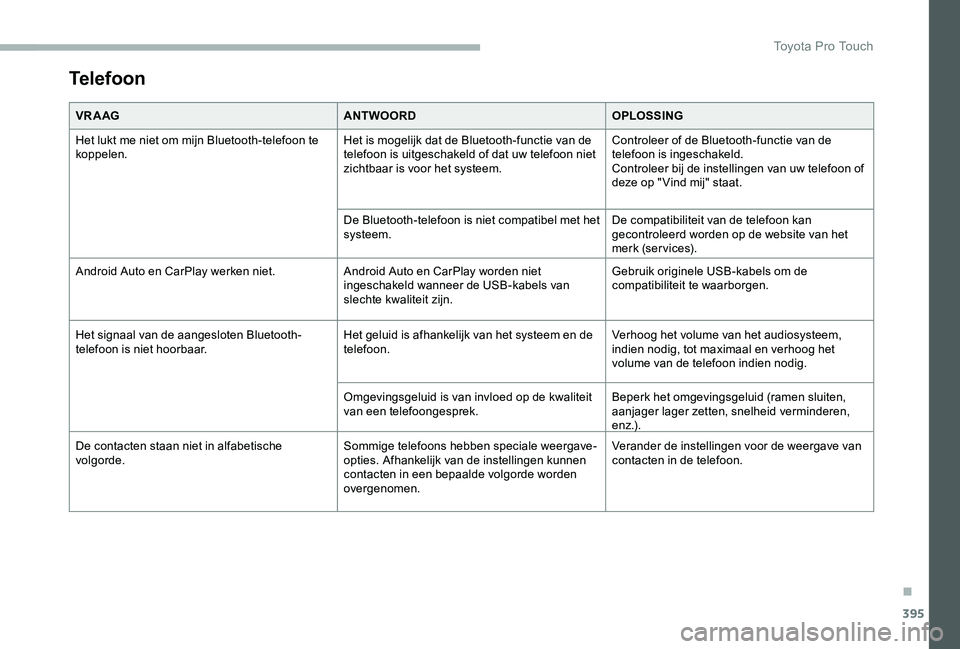
395
Telefoon
VR A AGANTWOORDOPLOSSING
Het lukt me niet om mijn Bluetooth-telefoon te koppelen.Het is mogelijk dat de Bluetooth-functie van de telefoon is uitgeschakeld of dat uw telefoon niet zichtbaar is voor het systeem.
Controleer of de Bluetooth-functie van de telefoon is ingeschakeld.Controleer bij de instellingen van uw telefoon of deze op " Vind mij" staat.
De Bluetooth-telefoon is niet compatibel met het systeem.De compatibiliteit van de telefoon kan gecontroleerd worden op de website van het merk (services).
Android Auto en CarPlay werken niet.Android Auto en CarPlay worden niet ingeschakeld wanneer de USB-kabels van slechte kwaliteit zijn.
Gebruik originele USB-kabels om de compatibiliteit te waarborgen.
Het signaal van de aangesloten Bluetooth-telefoon is niet hoorbaar.Het geluid is afhankelijk van het systeem en de telefoon.Verhoog het volume van het audiosysteem, indien nodig, tot maximaal en verhoog het volume van de telefoon indien nodig.
Omgevingsgeluid is van invloed op de kwaliteit van een telefoongesprek.Beperk het omgevingsgeluid (ramen sluiten, aanjager lager zetten, snelheid verminderen, e n z .) .
De contacten staan niet in alfabetische volgorde.Sommige telefoons hebben speciale weergave-opties. Afhankelijk van de instellingen kunnen contacten in een bepaalde volgorde worden overgenomen.
Verander de instellingen voor de weergave van contacten in de telefoon.
.
Toyota Pro Touch
Page 398 of 430
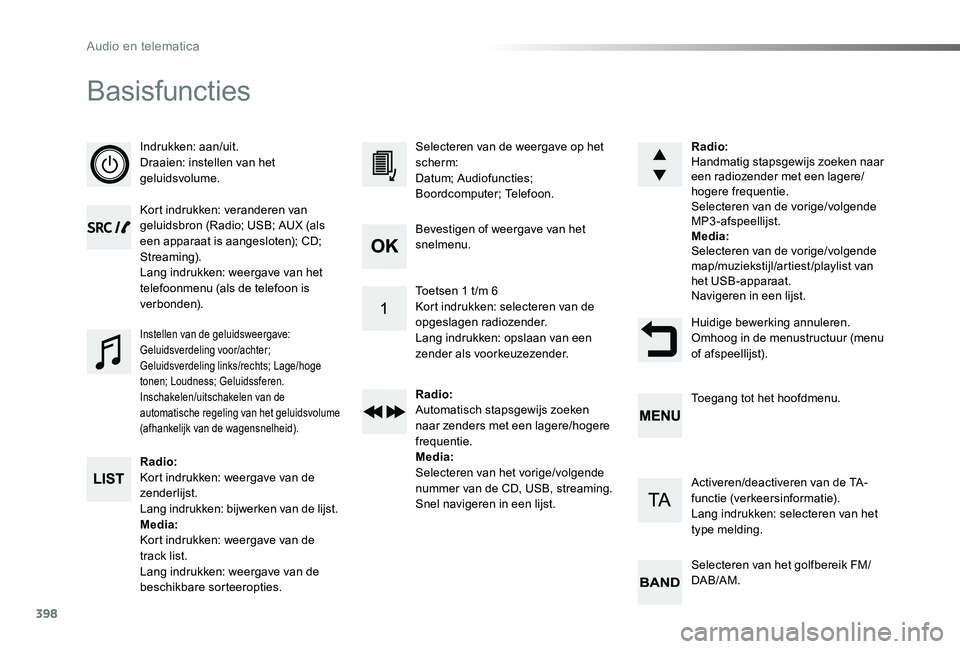
398
Proace_nl_Chap10d_RD6_ed01-2019
Basisfuncties
Indrukken: aan/uit.Draaien: instellen van het geluidsvolume.
Kort indrukken: veranderen van geluidsbron (Radio; USB; AUX (als een apparaat is aangesloten); CD; Streaming).Lang indrukken: weergave van het telefoonmenu (als de telefoon is verbonden).
Radio:Kort indrukken: weergave van de zenderlijst.Lang indrukken: bijwerken van de lijst.Media:Kort indrukken: weergave van de track list.Lang indrukken: weergave van de beschikbare sorteeropties.
Selecteren van de weergave op het scherm:Datum; Audiofuncties; Boordcomputer; Telefoon.
Instellen van de geluidsweergave:Geluidsverdeling voor/achter; Geluidsverdeling links/rechts; Lage/hoge tonen; Loudness; Geluidssferen.Inschakelen/uitschakelen van de automatische regeling van het geluidsvolume (afhankelijk van de wagensnelheid).
Radio:Handmatig stapsgewijs zoeken naar een radiozender met een lagere/hogere frequentie.Selecteren van de vorige/volgende MP3-afspeellijst.Media:Selecteren van de vorige/volgende map/muziekstijl/artiest/playlist van het USB-apparaat.Navigeren in een lijst.
Huidige bewerking annuleren.Omhoog in de menustructuur (menu of afspeellijst).
Bevestigen of weergave van het snelmenu.
Toetsen 1 t /m 6Kort indrukken: selecteren van de opgeslagen radiozender.Lang indrukken: opslaan van een zender als voorkeuzezender.
Radio:Automatisch stapsgewijs zoeken naar zenders met een lagere/hogere frequentie.Media:Selecteren van het vorige/volgende nummer van de CD, USB, streaming.Snel navigeren in een lijst.
Toegang tot het hoofdmenu.
Activeren/deactiveren van de TA-functie (verkeersinformatie).Lang indrukken: selecteren van het type melding.
Selecteren van het golfbereik FM/DAB/AM.
Audio en telematica
Page 399 of 430
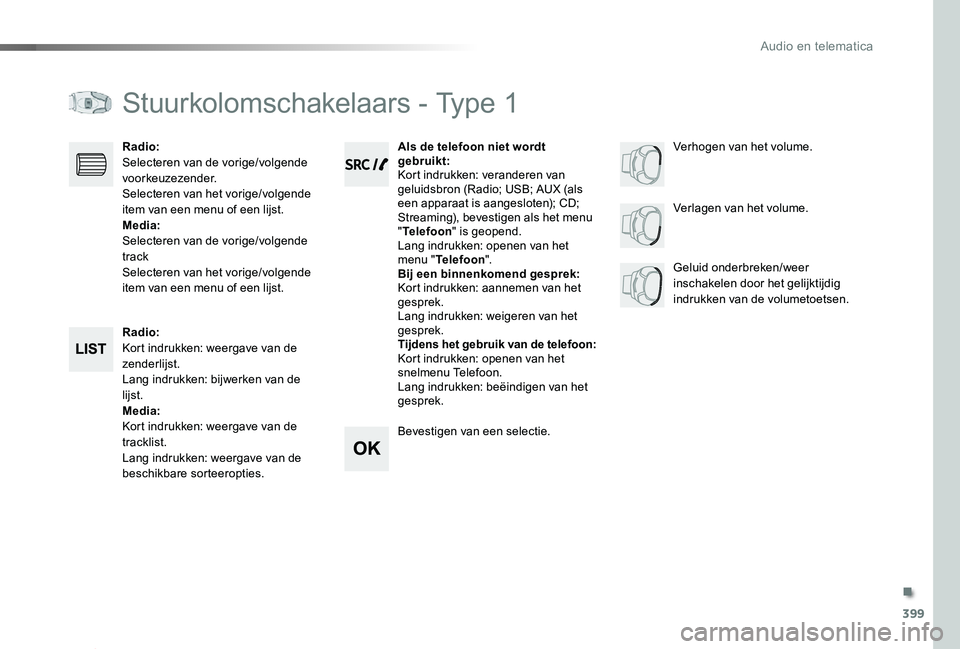
399
Proace_nl_Chap10d_RD6_ed01-2019
Stuurkolomschakelaars - Type 1
Radio:Kort indrukken: weergave van de zenderlijst.Lang indrukken: bijwerken van de lijst.Media:Kort indrukken: weergave van de tracklist.Lang indrukken: weergave van de beschikbare sorteeropties.
Verlagen van het volume.
Radio:Selecteren van de vorige/volgende voorkeuzezender.Selecteren van het vorige/volgende item van een menu of een lijst.Media:Selecteren van de vorige/volgende trackSelecteren van het vorige/volgende item van een menu of een lijst.
Geluid onderbreken/weer inschakelen door het gelijktijdig indrukken van de volumetoetsen.
Als de telefoon niet wordt gebruikt:Kort indrukken: veranderen van geluidsbron (Radio; USB; AUX (als een apparaat is aangesloten); CD; Streaming), bevestigen als het menu "Telefoon" is geopend.Lang indrukken: openen van het menu "Telefoon".Bij een binnenkomend gesprek:Kort indrukken: aannemen van het gesprek.Lang indrukken: weigeren van het gesprek.Tijdens het gebruik van de telefoon:Kort indrukken: openen van het snelmenu Telefoon.Lang indrukken: beëindigen van het gesprek.
Bevestigen van een selectie.
Verhogen van het volume.
.
Audio en telematica
Page 400 of 430
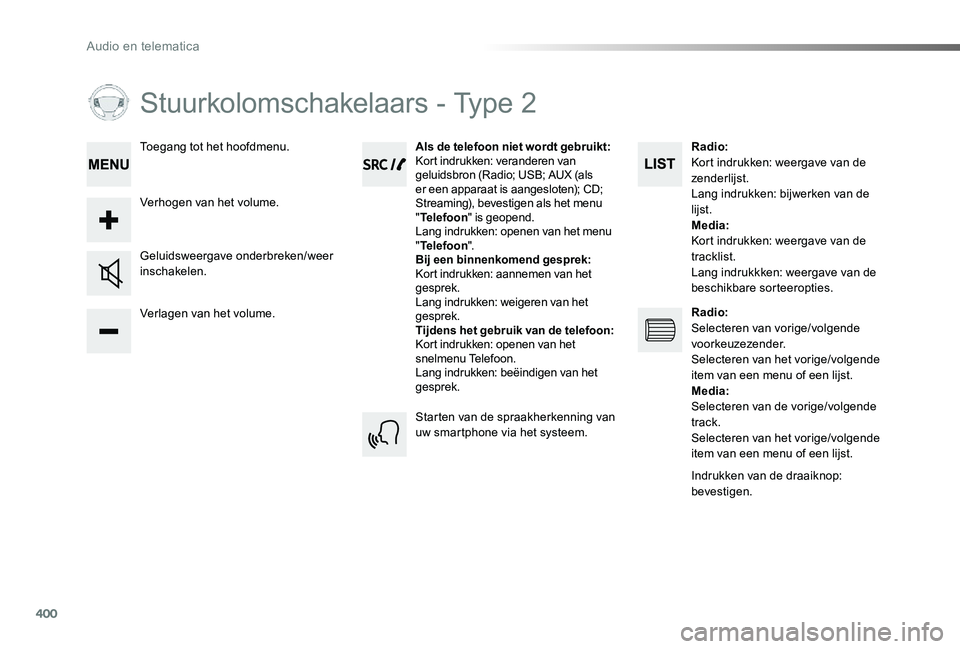
400
Proace_nl_Chap10d_RD6_ed01-2019
Stuurkolomschakelaars - Type 2
Verlagen van het volume.
Geluidsweergave onderbreken/weer inschakelen.
Als de telefoon niet wordt gebruikt:Kort indrukken: veranderen van geluidsbron (Radio; USB; AUX (als er een apparaat is aangesloten); CD; Streaming), bevestigen als het menu "Telefoon" is geopend.Lang indrukken: openen van het menu "Telefoon".Bij een binnenkomend gesprek:Kort indrukken: aannemen van het gesprek.Lang indrukken: weigeren van het gesprek.Tijdens het gebruik van de telefoon:Kort indrukken: openen van het snelmenu Telefoon.Lang indrukken: beëindigen van het gesprek.
Verhogen van het volume.
Toegang tot het hoofdmenu.
Starten van de spraakherkenning van uw smartphone via het systeem.
Radio:Kort indrukken: weergave van de zenderlijst.Lang indrukken: bijwerken van de lijst.Media:Kort indrukken: weergave van de
tracklist.Lang indrukkken: weergave van de beschikbare sorteeropties.
Radio:Selecteren van vorige/volgende voorkeuzezender.Selecteren van het vorige/volgende item van een menu of een lijst.Media:Selecteren van de vorige/volgende track.Selecteren van het vorige/volgende item van een menu of een lijst.
Indrukken van de draaiknop: bevestigen.
Audio en telematica